HP C310c(プリンター)の Print Apps「 筆まめonline 」で年賀状印刷してみた
HPの複合機 C310cに搭載されている、
Print Apps (アプリdeプリント)の年賀状印刷アプリ「 筆まめonline 」で、年賀状を印刷してみました。

このPrint Apps「 筆まめonline 」については以前の記事でも少し触れましたが、今回は本番です。
(前の記事→ 年賀状作成に便利!HPのプリンター C310c のアプリに 筆まめオンライン が追加)
普段年賀状なんて、決まった数名の友人以外には殆ど送る事がなく、
来たら返す程度のいい加減さなのですが、たまにはこういうのも良いかもしれません。
というわけで、実際に「 筆まめonline 」を使用し、年賀状印刷を行ってみました。
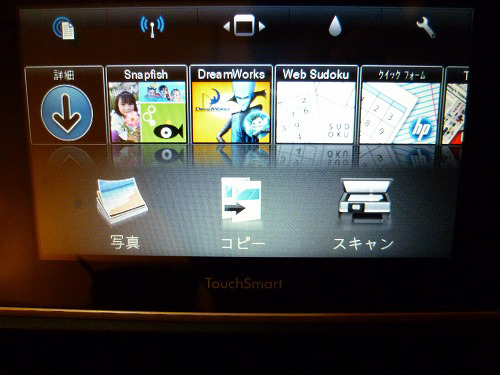
HP C310c のホーム画面。
様々なアプリが並んでいますが、今回使用するのは「筆まめonline」というアプリケーションです。
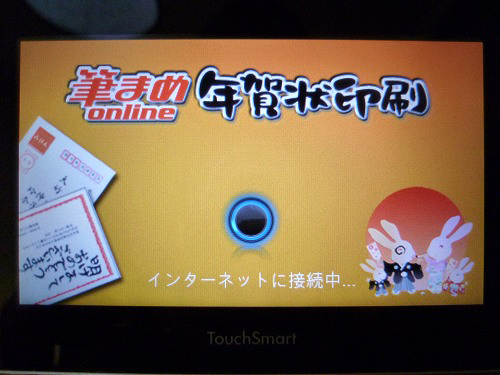
というわけで筆まめonlineを起動します。
このアプリを使用するには、インターネットに繋ぐ必要があります。
といってもワイヤレスなので、お手軽です。

筆まめonlineの年賀状印刷ソフトが起動しました。
年賀状のデザインを選択したいので、左側の文面印刷を選択します。
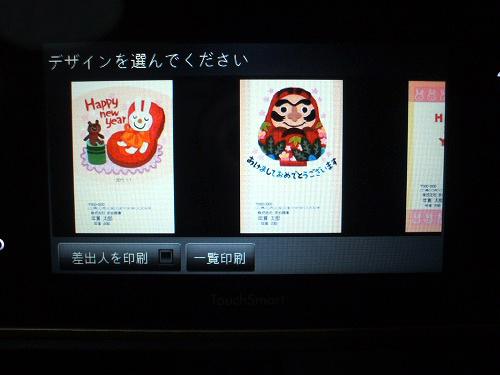
文面印刷では、何十種類もの年賀状デザインの中より、
好みのものを選んで印刷する事が可能です。
ただ、この画面だとどのようなデザインがあるのか、少し分かりづらいです。
というわけで
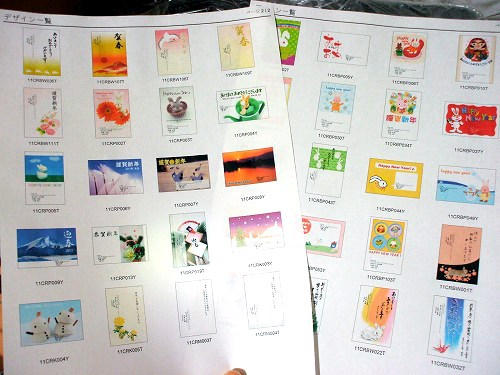
デザイン一覧を印刷しました。
このデザインも、ソフトウェアの機能と同様、
随時中身が更新されていくとの事のです。
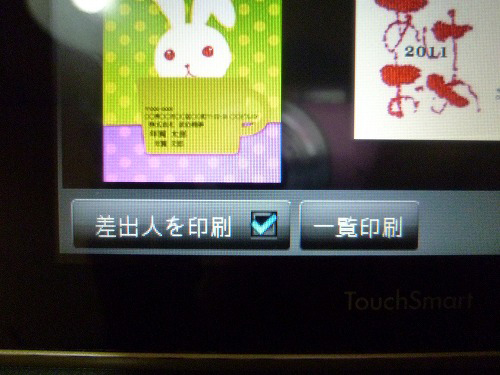
デザインと一緒に差出人を印刷したい場合は、
「差出人を印刷」にチェックを入れます。
「差出人を印刷」にチェックを入れて、印刷したいデザインを選択すると・・
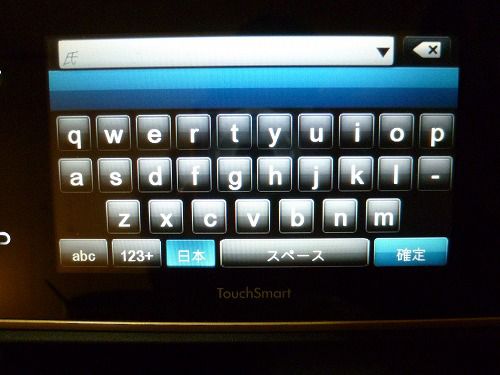
印刷する差出人の氏名や住所を入力する欄が表示されます。
・・この辺が、このソフトウェアの使いづらい部分というか、
もしかしたら自分が機能を良く把握できていないだけなのかもしれませんが、
宛名や差出人などの情報を取り込む機能が見当たらないのです。
という事は、上のキーボードで全て入力しなくてはならないのか?
等とも思いますが、それはあまりにも現実的でないような・・
ちなみにソフトウェア「筆まめ」の住所データとも、連動できないとありました。
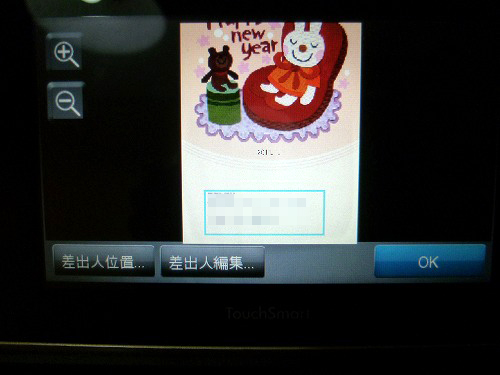
差出人のデータを入力後、表示される位置や文字サイズの調整を行います。
それが済んだら・・

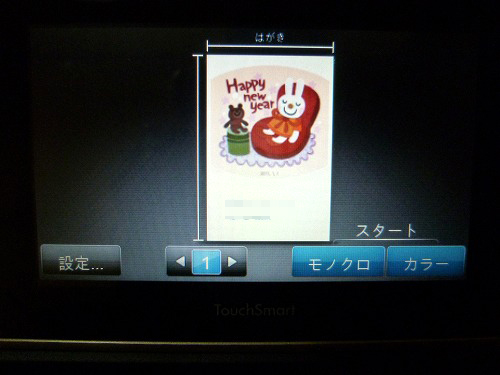
印刷プレビューを行い、どこにも気になる所が無ければ、
カラーまたはモノクロで印刷スタート。

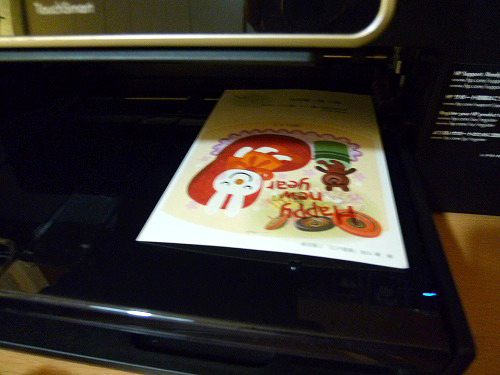
これはまだテスト印刷なので、本番ではありません。
ハガキの印刷向きを確認するために、書き損じたハガキに印刷を行ってみました。
というわけで次は本番印刷です。
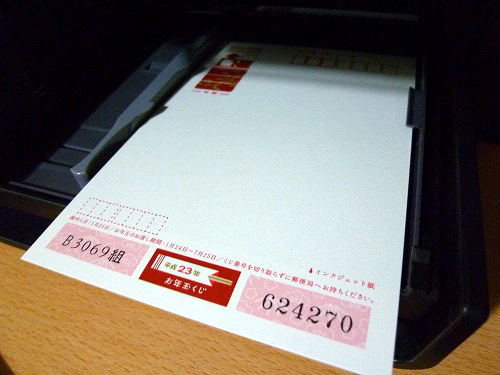
表に縦型の絵柄を印刷する場合、
ハガキは写真のような方向でトレーに設置します。
・・もしかしたらヘルプなどを見れば分かる事なのかもしれません。
ハガキをトレーに設置したら、印刷するデザインを設定して印刷を開始します。


どんどん印刷されていきます。
というか、実はこれは自分の年賀状ではありません。
自分のはまだ何もやってませんので、
これから急いでやらなくてはなりません。
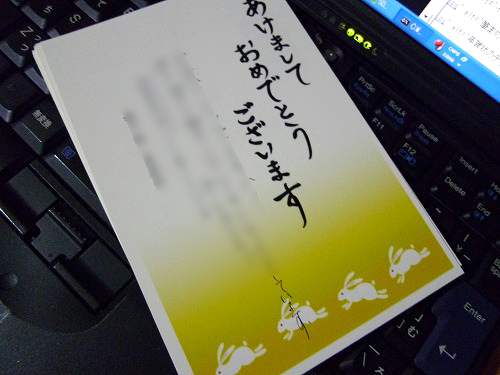
年賀状が完成しました。
ちなみに、筆まめオンラインには「宛名印刷」という宛名を印刷するメニューもあるのですが、
見る限りではデータを取り込んだりするのではなく、
タッチパネルから氏名や住所などを入力していかなくてはならないようで・・
もしかすると宛名データ等を読み込む方法もあるのかもしれませんが、
今回色々試しても出来なかったので、住所だけはPCを使用して印刷しました。
もし、簡単に住所を読み込む方法が分かったら、また記事にしようと思います。
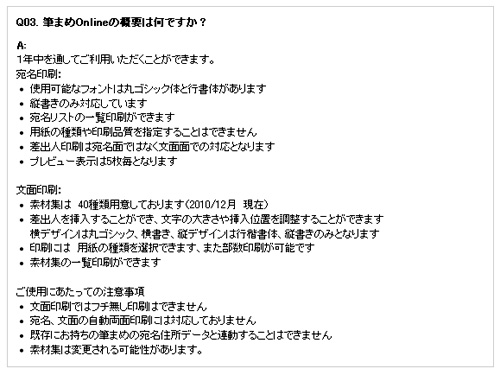
HPのウェブサイトを確認したら、筆まめOnlineの概要が掲載されていました。
やや不明な所は何点かあるものの、便利で実用的な機能だと思います。
今後も、このような実用的なアプリが追加されれば、より使う楽しみが増えそうです。
・HP C310c レビュー 日本HPの高性能プリンター(複合機) (開封&設置)
・年賀状作成に便利!HPのプリンター C310c のアプリに 筆まめオンライン が追加
・HP C310c(プリンター)の Print Apps「 筆まめonline 」で年賀状印刷してみた (現在の記事)
【HP 関連記事】
→ HPのプリンタ ENVY 100 が届きました & 箱の中身
→ 「メールdeプリント」とは? メールを送るだけで自動プリント
→ 日本HPのプリンター 2010年秋モデル新製品のイベントに行ってきました
→ HPE 390jp FF14推奨認定PC のレビュー
→ HP ENVY14 Beats Edition の詳細
→ 日本HPの「2010年冬モデル新製品発表会」でHPの冬モデルを見てきた

















